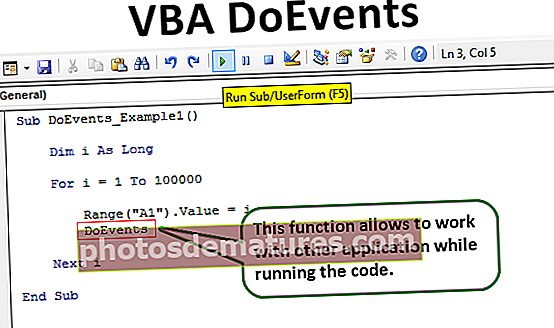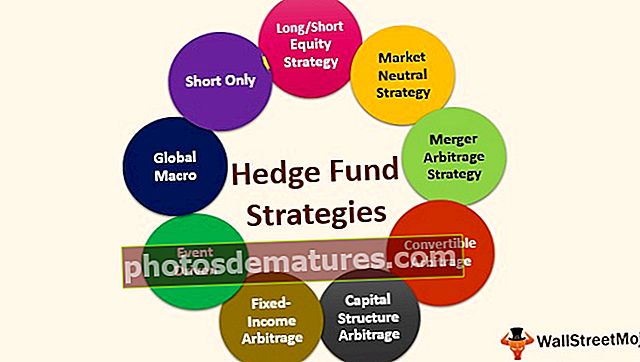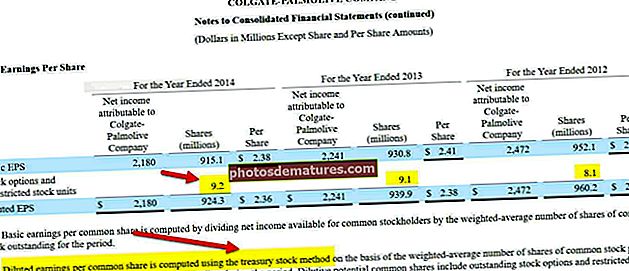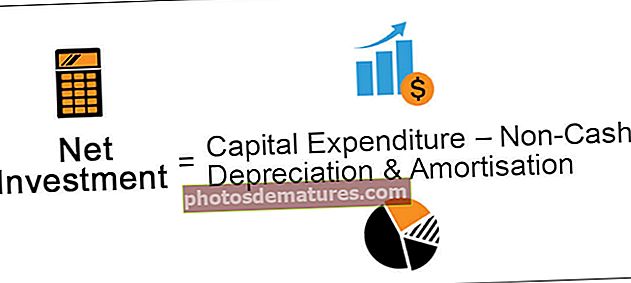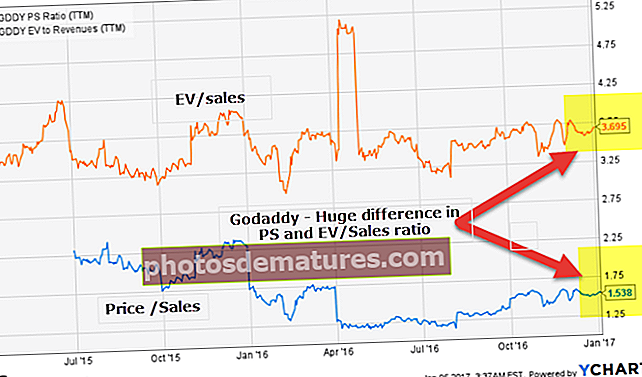এক্সেলে দ্রুত বিশ্লেষণ সরঞ্জাম | দ্রুত বিশ্লেষণ সরঞ্জামগুলি ব্যবহারের জন্য শীর্ষ 5 টি পরামর্শ
এক্সেল দ্রুত বিশ্লেষণ সরঞ্জাম
এক্সেলে দ্রুত বিশ্লেষণ সরঞ্জামগুলি হ'ল একটি চার্ট বা সারণী ইত্যাদি সন্নিবেশ করার পুরানো পদ্ধতিতে যাওয়ার চেয়ে কোনও তথ্য দ্রুত বিশ্লেষণের জন্য এক্সেল দ্বারা সরবরাহ করা সরঞ্জামগুলি, এই দ্রুত বিশ্লেষণ সরঞ্জামগুলি দেখার দুটি উপায় রয়েছে, সেল রেঞ্জের ডেটা নির্বাচন করুন যাতে মানগুলি থাকে এবং নীচের ডানদিকে একটি হলুদ বাক্স উপস্থিত হবে যা দ্রুত বিশ্লেষণ সরঞ্জাম বা আমরা দ্রুত বিশ্লেষণ সরঞ্জামগুলির জন্য CTRL + Q টিপতে পারি।
বিঃদ্রঃ: এই বৈশিষ্ট্যটি এক্সেল ২০১৩ এর পরে উপলব্ধ।যখন আমরা বিভিন্ন ট্যাবগুলিতে যাবার পরিবর্তে ডেটা বিশ্লেষণ করি তখন আমরা চার্ট, ভিজ্যুয়ালাইজেশন, বিভিন্ন ফর্ম্যাটিং কৌশল, সূত্র, টেবিল, পিভট টেবিল, স্পার্কলাইন inোকাতে দ্রুত বিশ্লেষণ সরঞ্জামটি ব্যবহার করতে পারি।
এগুলি কয়েক সেকেন্ডে করা যেতে পারে।
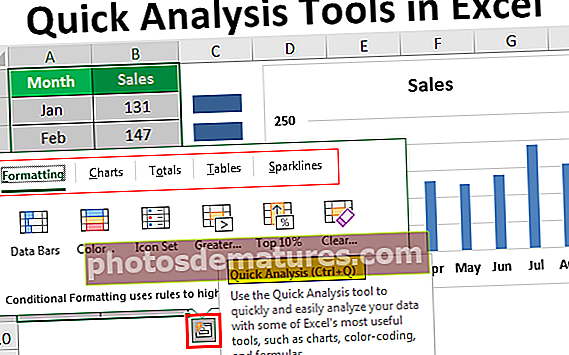
এক্সেলে দ্রুত বিশ্লেষণ সরঞ্জাম কোথায়?
এখন সমস্ত গুরুত্বপূর্ণ প্রশ্নটি এই সরঞ্জামটি কোথায়। এই সরঞ্জামটি প্রদর্শিত হয় যখন আমরা এক্সেলে ডেটা পরিসীমাটি নির্বাচন করি। উদাহরণস্বরূপ নীচের তথ্য দেখুন।

একবার আমরা ডেটা নির্বাচন করি আমরা নির্বাচনের নীচে ডানদিকে একটি ছোট আইকন দেখতে পাই।

আমি জানি আপনি এই আইকনটি আগে দেখেছেন তবে আপনি এই সম্পর্কে উদ্বিগ্ন হননি। এক্সেল ব্যবহারকারীদের মধ্যে অনেকেই এই দুর্দান্ত সরঞ্জামটি ব্যবহার করেন না। এটি বিভিন্ন ধরণের বিশ্লেষণ সরঞ্জামগুলি কী তা আমরা দেখাব।
এক্সেলে দ্রুত বিশ্লেষণ সরঞ্জাম কীভাবে ব্যবহার করবেন? (শীর্ষ 5 টিপস)
আপনি এই দ্রুত বিশ্লেষণ সরঞ্জাম এক্সেল টেম্পলেটটি এখানে ডাউনলোড করতে পারেন - দ্রুত বিশ্লেষণ সরঞ্জাম এক্সেল টেম্পলেটটিপ # 1 - দ্রুত ডেটাতে ফর্ম্যাটিং sertোকান
আপনি একবার ডেটা নির্বাচন করলে আমরা নির্বাচনের নীচে দ্রুত বিশ্লেষণ সরঞ্জাম আইকন দেখতে পাই। সমস্ত সম্ভাব্য বিকল্পগুলি অন্বেষণ করতে এই আইকনটিতে ক্লিক করুন।

আমাদের কাছে "ফর্ম্যাটিং, চার্টস, টোটালস, টেবিল এবং স্পার্কলাইনস" রয়েছে।
আসুন এখন বিন্যাসে তাকান। প্রয়োজনীয় ফর্ম্যাটিং বিকল্পটিতে কেবল একটি কার্সার রাখুন আমরা আমাদের ডেটাতে তাত্ক্ষণিক প্রভাব দেখতে পারি।

আমি "ডাটা বার" -এ একটি কার্সার রেখেছি এটি সংখ্যার আকার অনুযায়ী ডেটা বার inোকিয়েছে। একইভাবে, আমরা “কালার সেট, এক্সেল ইন আইকন সেট, গ্রেটার থান, শীর্ষ মান এবং আরও গুরুত্বপূর্ণভাবে আমরা“ ক্লিয়ার ”বিকল্পের সাহায্যে এক্সেল বিন্যাসন সাফ করতে পারি।
বিভিন্ন রঙ সন্নিবেশ করতে রঙ সেট ক্লিক করুন।

আপনার সংখ্যাগুলির জন্য আইকন পেতে আইকন সেটটিতে ক্লিক করুন।

আপনি যদি 140 এর চেয়ে বেশি মানগুলি হাইলাইট করতে চান তবে গ্রেটার অপশনে ক্লিক করুন নীচের উইন্ডোটি দেখতে পাবেন।

140 হিসাবে মান উল্লেখ করুন এবং বিন্যাসের রঙটি চয়ন করুন।

ওকে ক্লিক করুন, আমরা> 140 যাবতীয় মানগুলির বিন্যাসের কথা উল্লেখ করব।

টিপ # 2 - দ্রুত বিশ্লেষণগুলি ডেটাতে চার্ট .োকানো হয়
আমরা দ্রুত বিশ্লেষণ সরঞ্জামটি ব্যবহার করে নির্বাচিত ডেটাতে একটি চার্ট সন্নিবেশ করতে পারি। ডেটা নির্বাচন হয়ে গেলে "চার্ট" এ ক্লিক করুন।

প্রয়োজনীয় চার্টটি এখানে নির্বাচন করুন আমি একটি ক্লাস্টারযুক্ত কলাম চার্ট নির্বাচন করেছি, আপনার দ্রুত বিশ্লেষণ ব্যবহারের জন্য প্রস্তুত।

এটির মতো, আমরা বিভিন্ন চার্ট ব্যবহার করতে পারি যা আমাদের ডেটা কাঠামোর জন্য উপযুক্ত।
টিপ # 3 - টোটালগুলির মাধ্যমে দ্রুত বিশ্লেষণ
আমরা বাছাই করে ডেটাতে মোট inোকাতে পারি মোট দ্রুত বিশ্লেষণের অধীনে। এর আওতায় আমাদের বিভিন্ন ধরণের সূত্র রয়েছে।

আমরা SUM, গড়, COUNT,% মোট, রানিং টোটাল, এসইএম ডান থেকে ডানদিকে গড়, ডানদিকে গণনা, ডানদিকে মোট চলমান sertোকাতে পারি।
প্রয়োজনের ভিত্তিতে আমরা এই সূত্রগুলি ব্যবহার করতে পারি। এখন আমি এক্সলে রুনিং মোট প্রয়োগ করেছি।

নীচে প্রদর্শিত হিসাবে মোট রান করার ফলাফল পেয়েছি:

একইভাবে, আপনি এসইএম, গড় ইত্যাদি ব্যবহার করতে পারেন

টিপ # 4 - টেবিলগুলির মাধ্যমে দ্রুত বিশ্লেষণ
আমরা টেবিলের অধীনে ডেটাতে এক্সেল এবং পিভট টেবিলের মধ্যে টেবিল বিন্যাসটিও সন্নিবেশ করতে পারি। টেবিলগুলিতে ক্লিক করুন এবং আপনি যে বিকল্পটি ব্যবহার করতে চান তা চয়ন করুন।

একটি টেবিল তথ্য পরিসীমাটিকে টেবিল বিন্যাসের ডেটাতে রূপান্তর করবে।

আপনি খালি ক্লিক করলে এটি এক্সেলের নতুন শীটে একটি পিভট টেবিলটি সন্নিবেশ করবে।


টিপ # 5 - স্পার্কলাইনগুলির মাধ্যমে দ্রুত বিশ্লেষণ
আমরা স্পার্কলাইনস বিকল্পের অধীনে ডানদিকে ডানদিকে স্পার্কলাইনগুলি সন্নিবেশ করতে পারি।

নির্বাচনের উপর ভিত্তি করে আমরা এটি তৈরি করি যা তথ্যের বাম দিকে স্পার্কলাইন প্রদর্শন করবে।

আমি নীচে প্রদর্শিত হিসাবে কলাম স্পার্কলাইন নির্বাচন করেছি।

এক্সেলের "কুইক অ্যানালাইসিস" সরঞ্জামটির ব্যবহারের মতো, আমরা কোনও ঘাম না ভেঙে আমাদের ডেটাগুলির একটি দ্রুত বিশ্লেষণ করতে পারি।